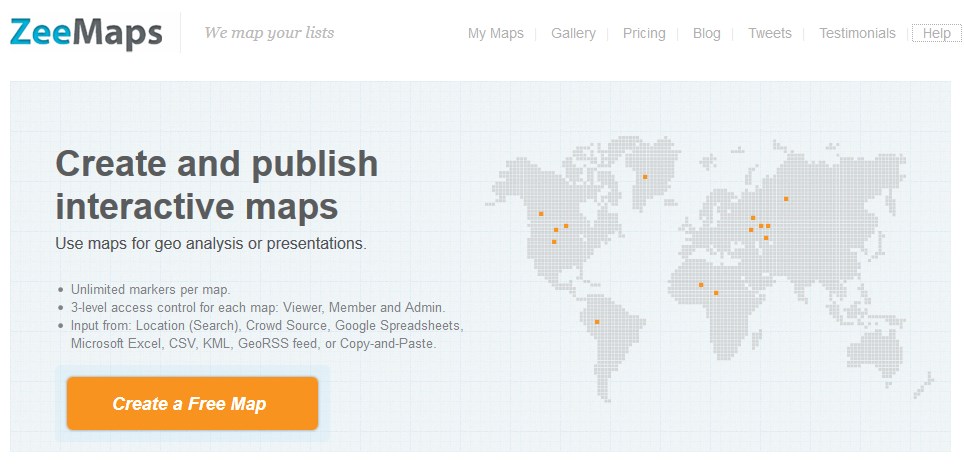ZeeMaps является профессиональным картографическим сервисом, который позволяет вам легко создавать, публиковать и делиться интерактивными картами.
С помощью этого сервиса вы можете визуализировать различную информацию, привязанную к географическим координатам, например, расположение отделений вашей организации, местонахождение волонтеров, список учреждений, с которыми вы работаете. Все карты хранятся на серверах компании и могут быть доступны в любое время, в любом месте с использованием обычного веб-браузера на компьютере или мобильном устройстве.
Начать работу с сервисом можно даже без регистрации. Для этого достаточно нажать на кнопку Create a Free Map, указать название вашей карты, ее краткое описание, регион и некоторые другие параметры. После этого перед нами сразу открывается редактор с картой выбранной нами области. В качестве картографического материала используются данные Google Maps, которые являются на сегодня одними из самых подробных.
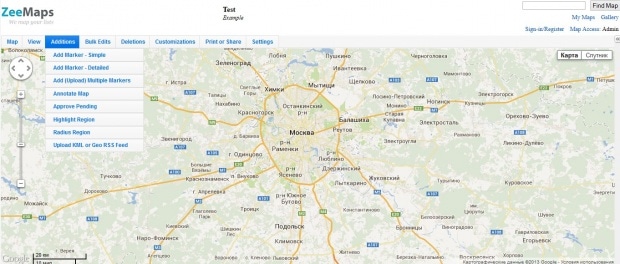
Все операции в редакторе ZeeMaps осуществляются с помощью команд меню, расположенного в верхней части экрана. Прежде всего стоит обратить внимание на меню Settings, которое позволяет настроить основные параметры отображения вашей карты. Так, здесь мы можем выбрать режим отображения по умолчанию (картаспутник), наличие инструментов изменения масштаба и так далее. Здесь же мы можем создать легенду – всплывающее окно, содержащее объяснение условных обозначений на карте. Обратите внимание на подменю Security, в котором регулируются настройки доступа к карте. Вы можете сделать ее как полностью приватной, так и общедоступной, причем пользователи смогут добавлять свои отметки на карту.
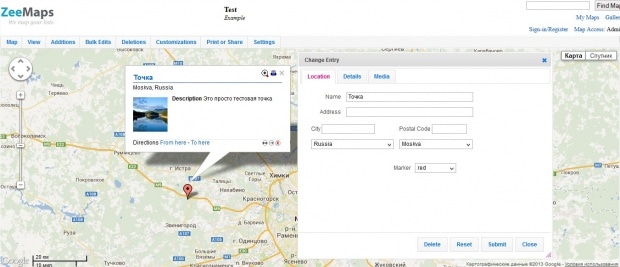
Команды добавления своего содержимого сосредоточены в меню Additions. Здесь вы сможете добавить свои маркеры, текстовые надписи, различные многоугольники и окружности, треки, в том числе и с помощью импорта файлов в формате KML и KMZ. В свойствах отметки на карте есть возможность не только указать ее название и краткое описание, но и множество других данных, в том числе ссылку на веб-страницу, почтовый адрес, фотографию, аудио запись и даже видео ролик с YouTube. В последующем эти данные будут демонстрироваться при щелчке по маркеру в специальной всплывающей подсказке.
Отличительной чертой и немаловажным достоинством сервиса ZeeMaps является возможность импорта данных из таблиц. Вы можете загрузить имеющуюся у вас картографическую информацию в виде табличного документа Microsoft Office, Google Spreadsheet или просто скопировать таблицу в буфер обмена и вставить ее в специальную форму, после чего маркеры появятся на карте. Таким образом довольно удобно и быстро добавлять на карту сразу множество объектов, сведения о расположении которых (широта и долгота) имеются у вас в виде таблицы.
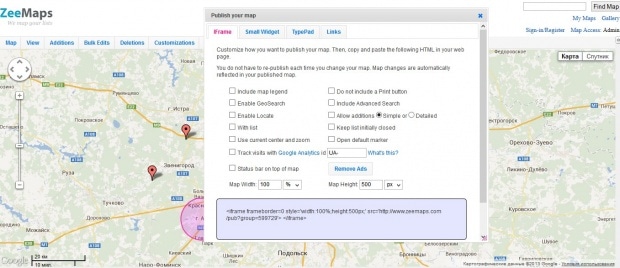
После того, как вы закончите работу над картой, ее можно опубликовать. Сделать это можно просто получив ссылку на специальную страницу с вашей картой. Опубликовав ее в Интернете, вы сможете продемонстрировать свою работу и, если вы это предусмотрели в настройках, даже разрешить посетителям ее редактировать. Кроме этого, можно получить html-код для встраивания карты в виде виджета в веб-страницу или блог. А вот функция сохранения в виде изображения, которая очень бы пригодилась для демонстрации карты в условиях отсутствия интернета, к сожалению платная.
Подводя итог, хочется отметить, что сервис ZeeMaps производит впечатление стабильного и удобного продукта. С его помощью вы без труда сможете создать информационно-картографический продукт для своего общественного проекта и опубликовать его в социальных сетях, на своей веб-странице или по электронной почте.